Pri zapnutí systému Android telefón zamrzol. Tablet Lenovo visí: čo robiť.
Citujem Nikolaja:
Ahoj. Na začiatok si prečítajte toto -. Ak je vaša tableta pre vás taká drahá, je lepšie si ju okamžite vziať servisné stredisko... Ak sa to chcete pokúsiť opraviť sami, musíte to znova prebrousiť pomocou programu ODIN. Odporúčam, aby ste si tento materiál najskôr prečítali -. Stiahnite si oficiálny servisný firmvér (verziu, ktorú ste mali v čase aktualizácie). Aby ste to dosiahli, budete musieť nainštalovať ovládač pre váš tablet (USB_Samsung_Driver), program ODIN na PC, stiahnuť firmvér (viac súborov alebo jeden súbor). Spustite program, prepnite tablet do režimu blikania (tlačidlo napájania + hlasitosť- (možno „+“). V niektorých prípadoch musíte stále podržať tlačidlo Domov.) Keď sa tablet prepne do režimu blikania, pripojte ho k počítaču s už nainštalovanými ovládačmi a spusteným programom ODIN by mal detekovať zariadenie. Potom v JEDNOM programe vyberte firmvér (alebo súbory firmvéru, ak je to súborový firmvér) a rozblikajte ho.
Počas fungovania smartfónov na platforme Android sa často vyskytujú chyby, závady a zamrznutia. V článku sa dozviete, čo robiť, ak je tablet Lenovo zamrznutý.
Tableta je zmrazená a nevypína sa
Ak zariadenie zamrzne v nejakom programe a nereaguje na stlačené tlačidlo napájania, môžete problém vyriešiť niekoľkými spôsobmi:
- Ak je tablet vybavený vymeniteľnou batériou, musíte ju vybrať, znova vložiť a pokúsiť sa modul gadget zapnúť.
- Niektoré modely majú špeciálne tlačidlo reštartovať. Zvyčajne ho musíte stlačiť tenkým predmetom (napríklad perom).
- Podržte stlačený vypínač a tlačidlo zvýšenia hlasitosti.
- Počkajte, kým sa tableta úplne nevybije (môže to trvať niekoľko hodín).
Tablet sa po zapnutí zasekol na úvodnej obrazovke
Ak sa zariadenie zapne, ale visí na úvodnej obrazovke výrobcu Lenovo alebo logu Android, existuje iba niekoľko spôsobov: reštartovanie zariadenia, ak to nepomôže, musíte resetovať nastavenia alebo blikať. Stojí za zmienku, že najskôr musíte uložiť všetky údaje na pamäťovú kartu alebo iné vymeniteľné médium. Ak po obnovení nastavení tablet aj po zapnutí zamrzne, mali by ste ho odniesť do servisného strediska.

Iné problémy
Ak modul gadget Lenovo zamrzne, ale zároveň reaguje na akcie používateľa, potom je pravdepodobné, že ide o zlyhania softvéru alebo vírusy. Musíte prehľadať súborový systém pomocou antivírusu, môžete tiež odinštalovať aplikáciu, ktorá spôsobuje chyby.
Teraz viete, čo robiť, ak sa tablet Lenovo počas procesu spustenia nevypne alebo nezvesí na logu / úvodnej obrazovke.
Tablet sa nezapne? Neponáhľajte sa do zúfalstva! Všetko môže byť oveľa jednoduchšie, ako si myslíte. Ďalej uvidíte nadpisy, ktoré označujú problém. Nájdite ten, ktorý vyhovuje vášmu problému, a prečítajte si ho.
Tablet sa nezapne

Prečo sa tablet nezapne? Mnoho ľudí jednoducho zabudne, že sa dá tablet vybiť. Tablet sa nezapne? Dobite! Nabili sme to a po 10 - 15 minútach môžete skúsiť stlačiť tlačidlo napájania, ak sa zobrazí obrázok, začne sa sťahovanie - všetko je v poriadku, nechajte ho nabíjať ďalej.
Tablet nespadol? Možno je displej poškodený, v takom prípade skontrolujte, či je zariadenie v záruke a urýchlene ho odošlite do SC (servisného strediska).
Tablet je zmrazený a nezapne sa
Ak tableta zamrzne a potom sa prestane zapínať, stojí za to rozhodnúť, po ktorej dobe k tomuto zmrazeniu došlo:- 1. Zahrali si hru a zamrzli
- 2. Got rooted and hung
- 3. Len som „vyliezol“ na tablet a zamrzlo
- 4 sledoval film alebo počúval hudbu
1. Ak ste hrali a tablet zamrzol, mali by ste problém hľadať v:
A) hra
Poďme teda analyzovať možnosť „a“. Skúsiť urobiť úplný reset (Tvrdý reštart) pomocou štandardných kombinácií. Ak to pomohlo - super, ale túto hru znova neinštalujte - s najväčšou pravdepodobnosťou sú vývojári aplikácií úplne bez zbraní.
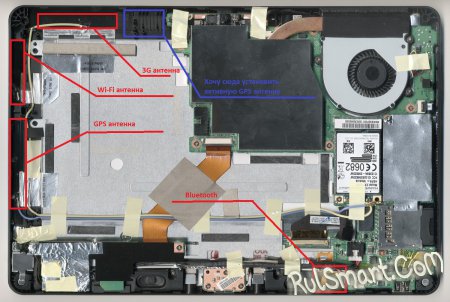
B) hardvérová súčasť (v hardvéri)
Ak prvá možnosť nepomohla, mali by ste sa obrátiť na SC, tk. budete musieť vymeniť zlyhanú časť. Procesor by sa mohol spáliť z dôvodu vysokého zaťaženia (napríklad bola prekročená hranica kritickej teploty).
2. Ak ste dostali práva root a tablet zamrzol a potom sa odmietate zapnúť - vykonajte tvrdý reset a ak to nepomôže, urobte znova flash.
3. V prípade, že ste tablet práve používali, ako obvykle, a zamrzne, je potrebné najskôr vykonať úplný reset (Hard Reset), vytiahnite kartu microSD, ak sa používa. Nepomohlo? Reflash váš tablet PC!
Ak to nepomôže, je potrebné zariadenie odniesť do servisného strediska, problémom je s najväčšou pravdepodobnosťou hardvér.
4. Čo mám robiť, keď počúvam hudbu alebo pozerám film a tablet zamrzne. Odporúčanie je štandardné - skúste reštartovať, ale ak sa nezapne - vykonajte tvrdý reset.
Ak to nepomôže, je isté, že niektoré komponenty z hardvéru sú nefunkčné. Stojí za to venovať pozornosť stupňu zahrievania skrinky prístroja.
Tablet sa zapne do polovice
Ak sa tablet zapne do polovice, potom uvádzame zlyhanie softvéru.Príznaky:
Príčiny:
- 1. Nesprávna inštalácia alebo prevádzka aplikácií (hry, programy atď.), Napríklad na získanie práv root.
- 2. neočakávané ukončenie systémových procesov, napríklad prostredníctvom superprogramov na úsporu energie batérie alebo jednoduchého zabijaka úloh (aplikácie na ukončenie takzvaných „nepotrebných“ procesov).
Čo robiť?
- 1. Vykonajte tvrdý reset
- 2. Nepomohlo?
Ako vyriešiť problém?
- 1. Stlačte tlačidlo Domov (ak existuje)
- 2. Kliknite na ovládače hlasitosti hore a dole
- 3. Podržte stlačené tlačidlo ovládania hlasitosti a tlačidlo napájania
Vyskúšajte tieto možnosti, ak to nepomôže, zariadenie preformátujte.
Ako reflashovať a kde nájsť firmvér - opýtajte sa, buď v komentároch, alebo na fóre RulSmart.
Citujem Nikolaja:
Ahoj. Na začiatok si prečítajte toto -. Ak je váš tablet taký drahý, je lepšie ho okamžite odniesť do servisného strediska. Ak sa to chcete pokúsiť opraviť sami, musíte to znova prebrousiť pomocou programu ODIN. Odporúčam, aby ste si tento materiál najskôr prečítali -. Stiahnite si oficiálny servisný firmvér (verziu, ktorú ste mali v čase aktualizácie). Aby ste to dosiahli, budete musieť nainštalovať ovládač pre váš tablet (USB_Samsung_Driver), program ODIN na PC, stiahnuť firmvér (viac súborov alebo jeden súbor). Spustite program, prepnite tablet do režimu blikania (tlačidlo napájania + hlasitosť- (možno „+“). V niektorých prípadoch musíte stále podržať tlačidlo Domov.) Keď sa tablet prepne do režimu blikania, pripojte ho k počítaču s už nainštalovanými ovládačmi a spusteným programom ODIN by mal detekovať zariadenie. Potom v JEDNOM programe vyberte firmvér (alebo súbory firmvéru, ak je to súborový firmvér) a rozblikajte ho.